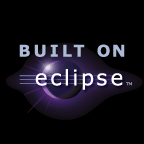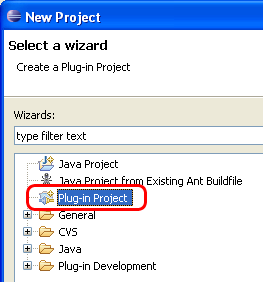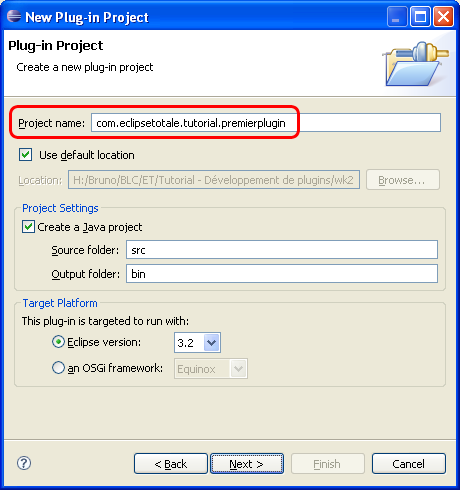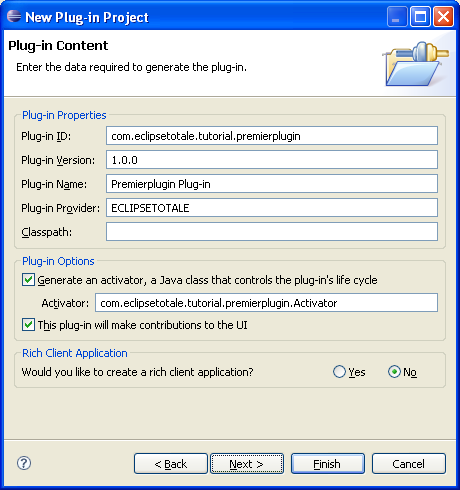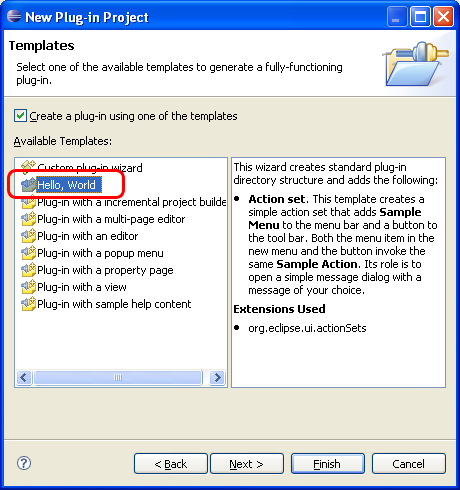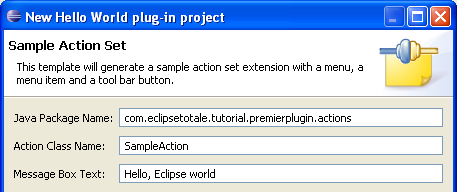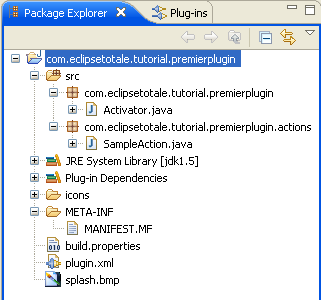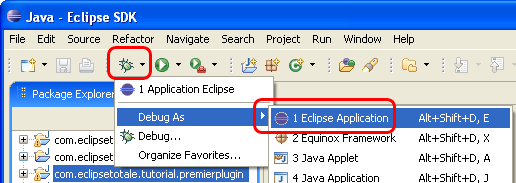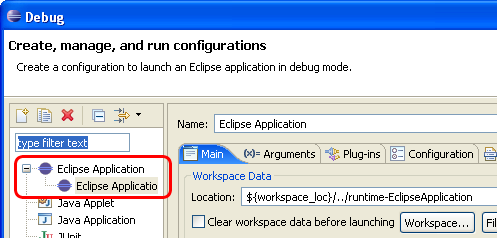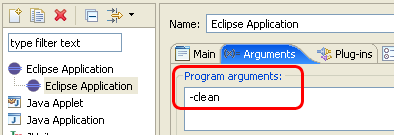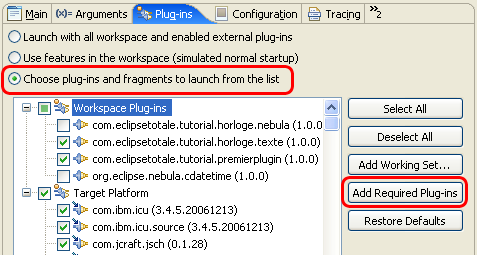|
(publié le 6/4/2007 - Versions
utilisées : Eclipse SDK 3.2.2 - JDK 5.0)
Tutorial : développer des plugins Eclipse (1ère
partie)
|
Que ce soit pour enrichir l'environnement de développement
ou bien pour développer des applications Eclipse RCP, la
notion de plug-in est centrale.
Les plug-ins sont la concrétisation des
deux principaux objectifs des concepteurs d'Eclipse : modularité
et extensibilité.
Au cours de ce tutorial, nous allons dans un premier
temps étudier la création et le test de plugins, puis
nous aborderons la gestion des relations entre plugins via le mécanisme
de dépendance. Dans un prochain tutorial nous étudierons
les notions d'extension et de points d'extension.
|
|
 Que sont
les plug-ins Eclipse ? Que sont
les plug-ins Eclipse ?
 Plug-ins
et notion de modules Plug-ins
et notion de modules
Le découpage d'une application en plusieurs modules
présente des avantages aussi bien en développement qu'en
exécution. Depuis ses débuts, Java propose un mécanisme
basique pour permettre la livraison d'une application en plusieurs modules
: les fichiers JAR. Pris en compte par la machine virtuelle, ils
simplifient quelque peu la création de livrables mais ils ne permettent
pas réellement la mise en oeuvre d'une approche 'composant' à
cause de lacunes importantes :
- aucune gestion de versions.
- pas de vérification de pré-requis.
- liste des fichiers JAR définie statiquement dans le 'classpath'
de l'application.
- aucun moyen pour décrire les relations entre les fichiers JAR.
Un point positif est que la machine virtuelle autorise
une application à avoir sa propre stratégie de recherche
et de chargement des classes via la mécanisme des 'Classloaders'.
Complexes à mettre en oeuvre, leur utilisation n'est pas à
la portée de tous.
Au fil des années des solutions sont apparues intégrant
des mécanismes de modularisation plus sophistiquées : par
exemple, les serveurs d'applications J2EE, via le support des formats
WAR et EAR, offrent des fonctionnalités plus riches que l'utilisation
de simples fichiers JAR : les applications, bien que s'exécutant
dans la même JVM, sont isolées les unes des autres (elle
peuvent notamment contenir les mêmes classes dans des versions différentes).
Côté Eclipse l'adoption d'une approche modulaire
était un objectif fort dès la conception du framework. Ce
dernier a donc été conçu autour d'un mécanisme
de micro-noyau capable de gérer le cyle de vie des modules
(découverte, chargement, déchargement, mise à jour,
gestion des versions, contrôle des pré-requis, ...). Les
modules d'Eclipse sont appelés 'Plug-ins'.
Depuis Eclipse 3, le micro-noyau propriétaire
d'Eclipse a été réécrit pour se conformer
à la spécification OSGi
dont les fonctionnalités sont très similaires mais avec
l'avantage de s'appuyer sur une spécification eprouvée.
L'implémentation OSGi de la fondation Eclipse est nommée
Equinox, c'est la base du framework Eclipse.
OSGi connaît un vif intérêt depuis
2006, avec notamment des utilisations, actuelles ou à l'étude,
au coeur de plusieurs serveurs d'applications (WebSphere, Jonas, JBoss,
...). L'intégration d'OSGi en 'standard' dans Java SE est même
envisagée via la JSR 277, mais cela reste hypothétique et
n'aurait en réalité que peu d'impact sur l'adoption d'OSGi
(cf encart 'JSR 277 vs JSR 291').
|
JSR 277 vs JSR 291
Fort du succès grandissant d'OSGi, IBM, avec notamment
le soutien de la fondation Apache, de BEA ou encore d'Oracle,
a proposé de faire d'OSGi une solution officiellement
supportée par la communauté Java. Pour ce faire
une JSR (Java Specification Request) a été proposée
dans le cadre du JCP (Java Community
Process). Nommée 'JSR 291', cette JSR provoque
quelques remous entre les acteurs du monde Java avec notamment
un rejet par Sun qui considère qu'OSGi étant
déjà spécifiée en dehors du JCP,
elle n'a pas sa place dans le cadre du JCP.
D'autant plus qu'entre temps, Sun conscient
des lacunes des fichiers JAR, a proposé une autre JSR,
la JSR 277, destinée à améliorer
la modularisation des applications Java. Contrairement à
OSGi, la JSR 277 ne propose pas déjà une spécification
finalisée et encore moins d'implémentation.
Sa cible est une intégration dans le JDK 7.0.
Le points positif est que même si ces
deux spécifications ont un but commun (modulariser
les applications Java), elles sont tout de même complémentaires
notamment par l'approche dynamique que propose OSGi qui pourrait
être un bon complément à la JSR 277. Les
avis divergent donc plus sur la méthode : valider tout
de suite OSGi dans le cadre du JCP ou attendre que la JSR
277 soit finalisée.
Liens :
- JSR 277
: Java Module System
- JSR 291
: Dynamic Component Support for Java SE
|
|
 Structure
d'un plug-in Structure
d'un plug-in
La structure d'un plug-in peut être résumé
ainsi : un plug-in est un fichier JAR classique contenant, en plus de
ses classes Java, deux fichiers manifestes (les fichiers META-INF/MANIFEST.MF
et plug-in.xml).
Le fichier MANIFEST.MF est exploité par le noyau
d'Eclipse, Equinox, pour obtenir des informations sur le plug-in (version,
liste des classes visibles, ...) qui serviront notamment à gérer
le cycle de vie du plug-in et ses relations avec les autres plug-ins.
La syntaxe de ce fichier est décrite dans la spécification
OSGi.
Le fichier plugin.xml est propre à Eclipse (il
ne fait pas partie d'OSGi), il sert à concrétiser les fonctionnalités
d'extensibilité d'Eclipse. Via ce fichier, optionnel, des plug-ins
vont déclarer des points d'extension et d'autres se brancher sur
ces points d'extension. Nous expliquerons cette notion de points d'extension
dans un prochain tutorial.
(NB: les plug-ins peuvent être livrés sous
forme de fichiers JAR ou de répertoire. Depuis Eclipse 3.1, il
est préférable d'utiliser des fichiers JAR).
 Créer
et tester un premier plug-in Créer
et tester un premier plug-in
Pour simplifier le développement de plug-ins,
l'environnement de développement Eclipse (Eclipse SDK) intègre
un outillage spécifique : le PDE (Plug-ins Development
Environment). Basé sur l'outillage Java, le PDE complète
l'environnement de développement Java avec des outils prenant en
compte les étapes spécifiques au développement de
plug-ins (édition des fichiers manifestes, lancement d'un environnement
de test, ...).
 Création
d'un projet de plug-in Création
d'un projet de plug-in
La première notion proposée par le PDE
est un type de projet particulier : 'Plug-in Project'. La création
d'un plug-in se fait donc en utilisant l'assistant de création
d'un 'Plug-in Project' :
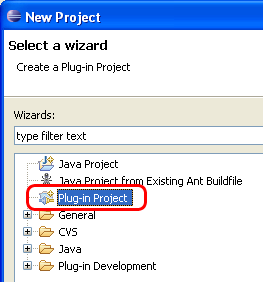
 Dans la
première page de l'assistant, l'information importante est le nom
du projet. Pour ce nom la convention est d'utiliser les mêmes règles
de nommage que pour les packages : Dans la
première page de l'assistant, l'information importante est le nom
du projet. Pour ce nom la convention est d'utiliser les mêmes règles
de nommage que pour les packages :
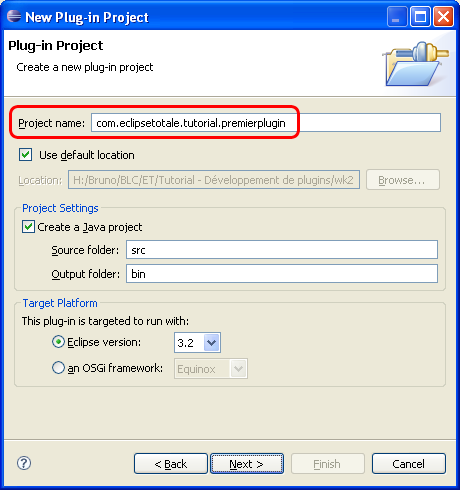
 Pour la
seconde page de l'assistant, les valeurs par défaut sont généralement
acceptables : Pour la
seconde page de l'assistant, les valeurs par défaut sont généralement
acceptables :
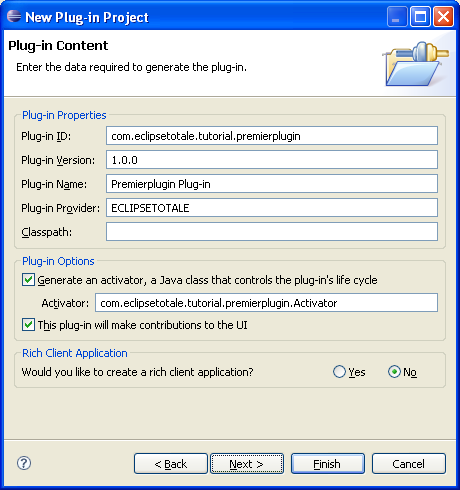
- l'ID du plug-in reprend le nom du projet, cette
valeur est importante car elle est notamment utilisée par certaines
API.
- la version peut être librement modifiée.
- le nom du plug-in, n'est pas une information vraiment importante,
mais elle peut être parfois visible par l'utilisateur (Menu Help->About->bouton
'Plug-ins details').
- même remarque pour le nom du fournisseur.
- le champ 'Classpath' est vide par défaut (depuis Eclipse
3.2). Nous étudierons plus tard la modification de cette valeur.
- La génération d'un 'Activator'
est souhaitable, cette classe respecte une convention proposée
par OSGi, elle permettera notamment de réagir à des événements
liés au cycle de vie du plug-in (arrêt, démarrage,
...).
- Le fait d'indiquer que le plug-in contient une partie graphique ('This
plug-in will make contributions to the UI') permet à l'assistant
d'ajouter automatiquement les librairies graphiques d'Eclipse dans les
dépendances du projet et aussi de choisir la classe dont héritera
l'Activator ('org.eclipse.ui.plugin.AbstractUIPlugin' pour un plug-in
graphique, 'org.eclipse.core.runtime.Plugin' sinon).
- Le dernier choix de cette assistant permet d'indiquer
si ce plugin contiendra le point d'entrée d'une application
Eclipse RCP. Ce choix n'a aucun impact sur la possibilité de
réutilisation du plug-in dans une application Eclipse RCP : tous
les plug-ins sont utilisables dans une application Eclipse RCP. Nous étudierons
dans un prochain tutorial la construction d'une application Eclipse RCP,
l'utilisation de ce même assistant permettera de demander la génération
des classes servant de point d'entrée à l'application, le
reste de l'application sera constitué de plug-ins standards.
 La troisième
page de l'assistant offre la possibilité de choisir à partir
de quel modèle le projet sera créé, pour ce premier
exemple nous utiliserons le modèle 'Hello, World'. Ce modèle
permet de générer un plug-in qui ajoute un menu dans la
barre de menu principale avec une entrée qui déclenchera
l'ouverture d'une boîte de dialogue affichant un message : La troisième
page de l'assistant offre la possibilité de choisir à partir
de quel modèle le projet sera créé, pour ce premier
exemple nous utiliserons le modèle 'Hello, World'. Ce modèle
permet de générer un plug-in qui ajoute un menu dans la
barre de menu principale avec une entrée qui déclenchera
l'ouverture d'une boîte de dialogue affichant un message :
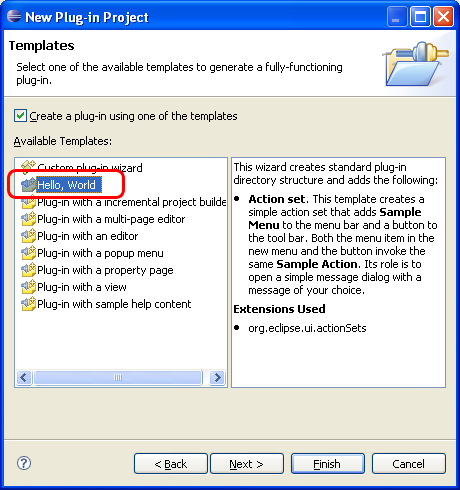
 La page
suivante dépend du modèle choisi précédemment,
elle permet de renseigner des informations utilisées pour générer
le code du projet. Dans notre cas, utilisation du modèle 'Hello,
World', les informations modifiables sont le noms du package, le nom de
classe à déclencher lorsque le menu est sélectionné
ainsi que le texte du message à afficher : La page
suivante dépend du modèle choisi précédemment,
elle permet de renseigner des informations utilisées pour générer
le code du projet. Dans notre cas, utilisation du modèle 'Hello,
World', les informations modifiables sont le noms du package, le nom de
classe à déclencher lorsque le menu est sélectionné
ainsi que le texte du message à afficher :
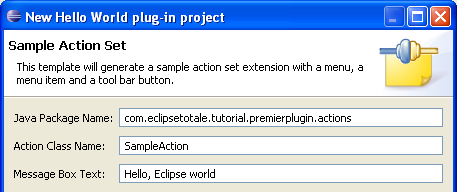
 Une fois
le bouton 'Finish' sélectionné, Eclipse propose d'ouvrir
la perspective PDE (celle-ci est très ressemblante à la
perspective Java) et ouvre l'éditeur des fichiers manifestes dans
la zone d'édition. Une fois
le bouton 'Finish' sélectionné, Eclipse propose d'ouvrir
la perspective PDE (celle-ci est très ressemblante à la
perspective Java) et ouvre l'éditeur des fichiers manifestes dans
la zone d'édition.
La structure du projet généré est
la suivante :
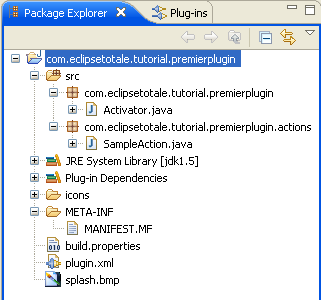
 Tester
un plug-in Tester
un plug-in
Les plug-ins obéissent à un cycle de vie
particulier. Notamment, les fichiers manifestes sont analysés pendant
la phase de démarrage d'Eclipse. Pour que ce cycle de vie soit
correctement respecté lors des tests, le PDE propose de lancer
une deuxième instance d'Eclipse à partir de celle servant
au développement des plug-ins. Cette deuxième instance est
soit un Eclipse complet soit une application Eclipse RCP (nous étudierons
ce 2ème cas dans un prochain tutorial).
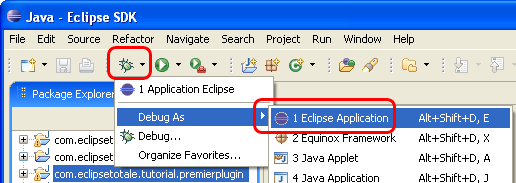
Le menu défini par ce premier plug-in apparaît
de la façon suivante dans l'Eclipse de test :

L'exécution du second Eclipse est configurable
via le gestionnaire des configurations de lancement (Menu Run->Debug...').
L'onglet 'Main' indique notamment où se trouve le répertoire
de travail de l'environnement de test :
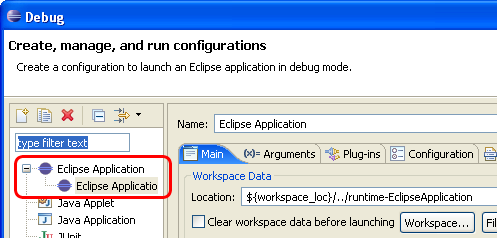
L'onglet 'Arguments' permet d'indiquer les options
à utiliser pour le lancement, il est conseillé d'ajouter
l'option '-clean' pour forcer la relecture de tous les fichiers
manifestes à chaque exécution de l'environnement de test.
En effet il est fréquent de modifier les fichiers manifestes en
phase de développement, pour éviter de relire tous les fichiers
manifestes Eclipse gère un cache, l'option '-clean' efface
ce cache et garantit la relecture complète des fichiers manifestes.
A noter que la modification d'un fichier manifeste nécessite le
redémarrage de l'Eclipse de test même si ce dernier est lancé
en mode Debug, car ces fichiers ne sont analysés qu'au démarrage
d'Eclipse.
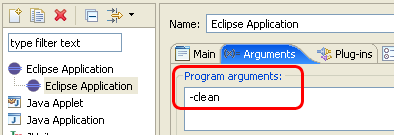
L'onglet 'Plug-ins' permet de configurer la liste
des plug-ins visibles dans l'environnement de test. Par défaut
tous les plug-ins d'Eclipse et tous ceux en cours de développement
sont pris en compte. En sélectionnant l'option 'Choose plug-ins
and fragments to launch from the list', il est possible de restreindre
les plug-ins visibles en test :
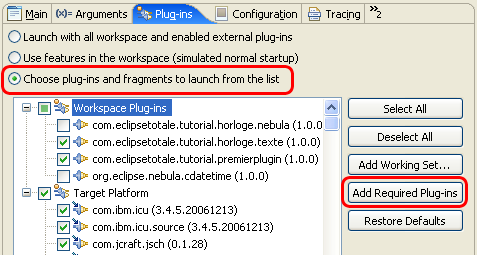
 Dépendances
entre plugins et utilisation de librairies Dépendances
entre plugins et utilisation de librairies
 Notion
de dépendances Notion
de dépendances
Les plug-ins permettent de modulariser une application.
Il est naturellement très fréquent de devoir permettre à
un plug-in d'appeler le code contenu dans un autre.
Par défaut chaque plug-in est isolé : il
ne peut accéder aux classes des autres plug-ins et les autres plug-ins
ne peuvent accéder à ses classes. En modifiant le fichier
MANIFEST.MF d'un plug-in, il est possible de rendre accessibles tout ou
partie de ses classes. Les autres plug-ins qui souhaitent appeler ces
classes accessibles devront l'indiquer explicitement dans leur fichier
MANIFEST.MF.
Pour manipuler cette notion de dépendances, nous
allons détailler pas à pas les 3 cas suivants :
- dépendances entre deux plug-ins.
- intégration d'une librairie (fichier JAR) dans un plug-in.
- création d'un plug-in à partir d'une librairie.
 Mise
en oeuvre d'une dépendance entre plug-ins Mise
en oeuvre d'une dépendance entre plug-ins
Pour tester la notion de dépendance nous allons
créér un deuxième plug-in qui sera appelé
par le premier :
 Création
d'un deuxième plug-in : Création
d'un deuxième plug-in :
- Utiliser l'assistant de création de projet de
plug-in pour créer un plug-in nommé 'com.eclipsetotale.tutorial.horloge.texte',
conserver les valeurs par défaut pour les différents champs
de l'assistant. Dans la page de l'assistant permettant de choisir un modèles
('Templates'), décocher la case à cocher 'Create a plug-in
using one of the templates'.
- Une fois le plug-in créé ajouter la classe
suivante dans le plug-in :
(NB: pour créer cette classe la méthode la plus simple est
de sélectionner le code ci-dessous, de le copier, puis dans Eclipse
de sélectionner le répertoire 'src' du projet et
d'utiliser l'option 'Paste' du menu contextuel. De cette façon
Eclipse crée la classe et le package si nécessaire)
|
package
com.eclipsetotale.horloge.texte;
import
java.text.DateFormat;
import java.util.Date;
import
org.eclipse.jface.resource.JFaceResources;
import org.eclipse.swt.SWT;
import org.eclipse.swt.graphics.Font;
import org.eclipse.swt.graphics.FontData;
import org.eclipse.swt.layout.FillLayout;
import org.eclipse.swt.widgets.Composite;
import org.eclipse.swt.widgets.Display;
import org.eclipse.swt.widgets.Label;
public
class HorlogeTexte {
private
Font font;
private
Label heureLabel;
boolean
isVisible = true;
public
HorlogeTexte(final Composite parent)
{
final
Display display = parent.getDisplay();
parent.setLayout(new
FillLayout());
heureLabel
= new Label(parent, SWT.CENTER);
heureLabel.setForeground(display.getSystemColor(SWT.COLOR_BLUE));
heureLabel.setFont(this.getFont(parent));
final
Runnable updateUIRunnable = new Runnable()
{
public
void run() {
try
{
if
(parent.isVisible()) {
String
date = DateFormat.getTimeInstance().format(new Date());
heureLabel.setText(date);
}
}
catch (Throwable e) {
isVisible
= false;
dispose();
}
}
};
Thread
thread = new Thread(new
Runnable() {
public
void run() {
while
(isVisible) {
display.asyncExec(updateUIRunnable);
try
{
Thread.sleep(1000);
}
catch (InterruptedException e) {
}
}
}
});
thread.start();
}
private
Font getFont(Composite parent) {
if
(font == null)
{
font
= JFaceResources.getDefaultFont();
FontData
fdata = font.getFontData()[0];
fdata.setHeight(18);
fdata.setStyle(SWT.BOLD);
font
= new Font(parent.getDisplay(), fdata);
}
return
font;
}
public
void dispose() {
font.dispose();
}
}
|
 Rendre
les classes accessibles par d'autres plug-ins. Rendre
les classes accessibles par d'autres plug-ins.
Par défaut, la classe précédemment
créée ne peut pas être invoquée par un autre
plug-in. Conformément à la spécification OSGi, un
plug-in doit déclarer explicitement dans le fichier MANIFEST.MF
les classes qu'ils souhaitent rendre visibles. La granularité choisie
est celle du package, la liste des packages visibles est déclarée
via la variable 'Exported-packages' du fichier MANIFEST.MF.
L'éditeur de fichiers manifestes proposés
par le PDE, simplifie la mise à jour du fichier MANIFEST.MF. Pour
'exporter' la classe 'com.eclipsetotale.tutorial.horloge.texte.HorlogeTexte'
suivre les étapes suivantes :
- Ouvrir l'éditeur de fichiers manifestes du plug-in 'com.eclipsetotale.tutorial.horloge.texte'
(double-cliquer sur le fichier META-INF/MANIFEST.MF).
- Sélectionner l'onglet 'Runtime'.
- Utiliser le bouton 'Add...' associé à la section
'Exported packages' pour ajouter le package 'com.eclipsetotale.tutorial.horloge.texte'
à la liste :
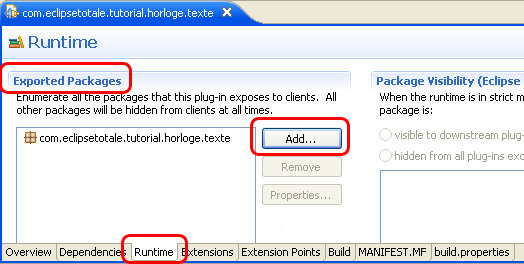
Suite à cette opération, le fichier MANIFEST.MF
contient la ligne suivante :
|
Export-Package: com.eclipsetotale.tutorial.horloge.texte
|
 Utiliser
les classes à partir d'un autre plug-in. Utiliser
les classes à partir d'un autre plug-in.
Pour que notre premier plug-in puisse appeler la classe
HorlogeTexte du second plug-in, il est nécessaire de déclarer
explicitement dans le fichier MANIFEST.MF du premier plug-in qu'il y a
une dépendance avec le deuxième plug-in.
Les dépendances se déclarent dans l'onglet 'Dependencies'
de l'éditeur de fichier manifestes :
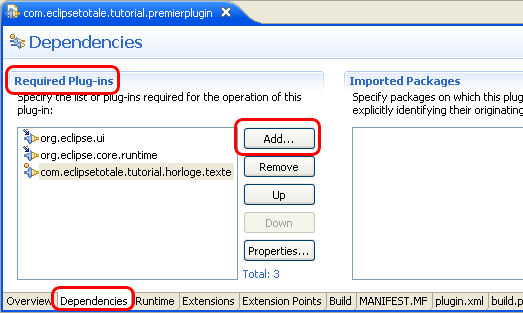
Ce qui équivaut à modifier la ligne suivante
du fichier MANIFEST.MF :
|
Require-Bundle:
org.eclipse.ui,
org.eclipse.core.runtime,
com.eclipsetotale.tutorial.horloge.texte
|
Une fois cette dépendance déclarée,
nous pouvons modifier le code de la classe 'com.eclipsetotale.tutorial.premierplugin.actions.SampleAction'
générée lors de la création du premier plug-in.
La méthode run(IAction) est celle déclenchée
lorsque l'utilisateur sélectionne le menu correspondant. Réimplémenter
cette méthode de la façon suivante :
|
public void
run(IAction action) {
Display
display = Display.getCurrent();
Shell
fenetre = new Shell(display, SWT.SHELL_TRIM
| SWT.TOOL);
fenetre.setSize(160,
55);
new
HorlogeTexte(fenetre);
fenetre.open();
}
|
(NB: lors de l'ajout des imports bien sélectionner
ceux commençant par 'org.eclipse')
 Tester,
une fenêtre affichant l'heure doit s'ouvrir. Tester,
une fenêtre affichant l'heure doit s'ouvrir.
 La déclaration
d'une dépendance est le moyen privilégié de indiquer
qu'un plug-in souhaite accéder aux classes visibles d'un autre
plug-in. En plus d'autoriser l'accès aux classes du plug-in indiqué
en pré-requis, le noyau d'Eclipse validera que ce plug-in est bien
présent lors de l'exécution et éventuellement choisira
la version du plug-in la plus adaptée (en fonction des règles
indiquées en utilisant le bouton 'Properties' de l'onglet
'Dependencies'). La déclaration
d'une dépendance est le moyen privilégié de indiquer
qu'un plug-in souhaite accéder aux classes visibles d'un autre
plug-in. En plus d'autoriser l'accès aux classes du plug-in indiqué
en pré-requis, le noyau d'Eclipse validera que ce plug-in est bien
présent lors de l'exécution et éventuellement choisira
la version du plug-in la plus adaptée (en fonction des règles
indiquées en utilisant le bouton 'Properties' de l'onglet
'Dependencies').
Il existe un autre moyen d'accéder aux classes
d'un plug-in sans que ce dernier soit déclaré comme 'Required
plug-ins'. Il s'agit de la propriété 'Imported-packages'
d'OSGi, accessible dans l'onglet 'Dependencies', elle est rarement
utilisée par les plug-ins Eclipse mais elle permet d'assouplir
la relation entre deux plug-ins : le plug-in qui importe des packages
n'a pas besoin de connaître le nom de celui qui les exportent, la
résolution se fait lors de l'exécution (ce qui est peut
être problèmatique si aucun plug-in n'exportent les bons
packages ou si plusieurs les exportent).
 Intégration
d'une librairie dans un plug-in Intégration
d'une librairie dans un plug-in
Lors de l'écriture de plug-ins, il est relativement
courant de vouloir s'appuyer sur une librairie existante (par exemple
proposée par un projet open-source). La première possibilité
est d'intégrer directement le fichier JAR dans le plug-in. Etudions
ce cas via la création d'un nouveau plug-in utilisant un fichier
JAR fourni par le sous-projet Nebula de la fondation Eclipse.
 Créer
un nouveau projet de plug-in nommé 'com.eclipsetotale.tutorial.horloge.nebula'
(ne pas utiliser de template). Créer
un nouveau projet de plug-in nommé 'com.eclipsetotale.tutorial.horloge.nebula'
(ne pas utiliser de template).
 Télécharger
le fichier JAR suivant : nebula_cdatetime_0.9.0.jar Télécharger
le fichier JAR suivant : nebula_cdatetime_0.9.0.jar
 Créer
un sous-répertoire 'lib' dans le projet et y placer le fichier
JAR. Créer
un sous-répertoire 'lib' dans le projet et y placer le fichier
JAR.
 Pour que
les classes de ce fichiers JAR soient utilisables il faut ajouter le fichier
au 'classpath' du plug-in. L'onglet 'Runtime' de l'éditeur
de fichier manifestes permet de faire cet ajout en utilisant le bouton
'Add' associé à la section 'Classpath' : Pour que
les classes de ce fichiers JAR soient utilisables il faut ajouter le fichier
au 'classpath' du plug-in. L'onglet 'Runtime' de l'éditeur
de fichier manifestes permet de faire cet ajout en utilisant le bouton
'Add' associé à la section 'Classpath' :
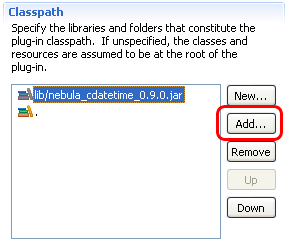
La ligne suivante est ajoutée au fichier 'MANIFEST.MF'
:
|
Bundle-ClassPath:
lib/nebula_cdatetime_0.9.0.jar,
.
|
 Pour tester
la bonne intégration du JAR, ajouter la classe suivante dans le
projet de plug-in. Pour tester
la bonne intégration du JAR, ajouter la classe suivante dans le
projet de plug-in.
|
package com.eclipsetotale.tutorial.horloge.nebula;
import
java.util.Date;
import
org.eclipse.swt.layout.GridLayout;
import org.eclipse.swt.nebula.widgets.cdatetime.CDT;
import org.eclipse.swt.nebula.widgets.cdatetime.CDateTime;
import org.eclipse.swt.widgets.Composite;
import org.eclipse.swt.widgets.Display;
public
class HorlogeNebula {
private
CDateTime heureCDT;
boolean
isVisible = true;
public
HorlogeNebula(final Composite parent)
{
final
Display display = parent.getDisplay();
parent.setLayout(new
GridLayout());
heureCDT
= new CDateTime(parent, CDT.COMPACT
| CDT.BORDER | CDT.SIMPLE
| CDT.TIME_MEDIUM | CDT.CLOCK_12_HOUR);
final
Runnable updateUIRunnable = new Runnable()
{
public
void run() {
try
{
if
(parent.isVisible()) {
heureCDT.setSelection(new
Date());
heureCDT.setFormat(CDT.TIME_MEDIUM);
}
}
catch (Throwable e) {
isVisible
= false;
}
}
};
Thread
thread = new Thread(new
Runnable() {
public
void run() {
while
(isVisible) {
display.asyncExec(updateUIRunnable);
try
{
Thread.sleep(1000);
}
catch (InterruptedException e) {
}
}
}
});
thread.start();
}
}
|
 Rendre
cette classe visible par les autres plug-ins. Procéder de la même
façon que pour le plug-in 'com.eclipsetotale.tutorial.horloge.texte'
: dans l'onglet 'Runtime', ajouter le package 'com.eclipsetotale.tutorial.horloge.nebula'
dans la section 'Exported packages'. Rendre
cette classe visible par les autres plug-ins. Procéder de la même
façon que pour le plug-in 'com.eclipsetotale.tutorial.horloge.texte'
: dans l'onglet 'Runtime', ajouter le package 'com.eclipsetotale.tutorial.horloge.nebula'
dans la section 'Exported packages'.
 Ajouter
le plug-in 'com.eclipsetotale.tutorial.horloge.nebula' dans la
liste des plug-ins pré-requis du plug-in 'com.eclipsetotale.tutorial.premierplugin'
(utiliser l'onglet 'Dependencies' de l'éditeur de fichier
manifestes, section 'Required plug-ins'). Ajouter
le plug-in 'com.eclipsetotale.tutorial.horloge.nebula' dans la
liste des plug-ins pré-requis du plug-in 'com.eclipsetotale.tutorial.premierplugin'
(utiliser l'onglet 'Dependencies' de l'éditeur de fichier
manifestes, section 'Required plug-ins').
 Modifier
le code de le la classe 'SampleAction' du premier plug-in pour
lui faire utiliser la classe 'HorlogeNebula', voici le code de
la méthode run(IAction) : Modifier
le code de le la classe 'SampleAction' du premier plug-in pour
lui faire utiliser la classe 'HorlogeNebula', voici le code de
la méthode run(IAction) :
|
public void
run(IAction action) {
Display
display = Display.getCurrent();
Shell
fenetre = new Shell(display, SWT.SHELL_TRIM
| SWT.TOOL);
fenetre.setSize(220,
240);
new
HorlogeNebula(fenetre);
fenetre.open();
}
|
 Tester,
la fenêtre suivante doit s'ouvrir : Tester,
la fenêtre suivante doit s'ouvrir :
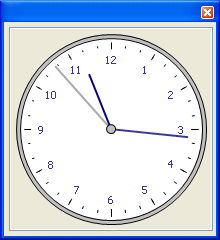
 Transformation
d'une librairie en plug-in Transformation
d'une librairie en plug-in
L'intégration de fichiers JAR directement dans
les plug-ins pose notamment le problème de la duplication de ces
fichiers dans plusieurs plug-ins. Il est donc généralement
préférable de créer un plug-in spécifiquement
pour chaque librairie et d'utiliser la notion de dépendance pour
en donner l'accès aux autres plug-ins.
Eclipse propose un assistant particulier pour automatiser
la création d'un plug-in à partir de fichiers JAR. Voici
les étapes pour créer un plug-in à partir du fichier
JAR précédemment téléchargé.
 Créer
un nouveau projet à partir du menu 'File->New->Project...'
en sélectionnant le type 'plug-in from existing JAR archives'
: Créer
un nouveau projet à partir du menu 'File->New->Project...'
en sélectionnant le type 'plug-in from existing JAR archives'
:
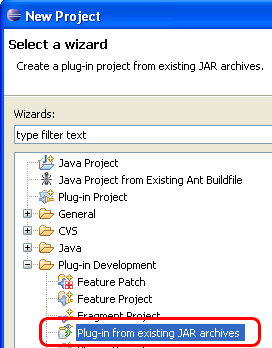
 Dans la
deuxième page de l'assistant utiliser le bouton 'Add External...'
pour indiquer le fichier JAR : Dans la
deuxième page de l'assistant utiliser le bouton 'Add External...'
pour indiquer le fichier JAR :
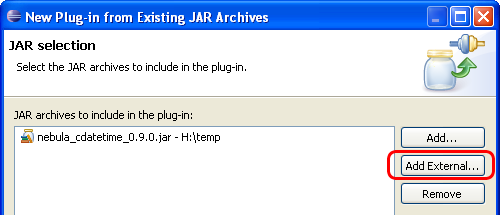
 Dans la
troisième page, indiquer le nom du plug-in et cliquer sur 'Finish'
: Dans la
troisième page, indiquer le nom du plug-in et cliquer sur 'Finish'
:
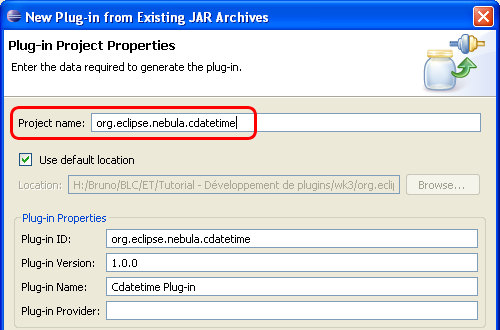
 L'assistant
crée le projet de plug-in en récupérant le contenu
du JAR, le fichier MANIFEST.MF est initialisé : les packages contenus
dans le JAR sont automatiquement ajoutés à la liste 'Exported
packages' de l'onglet 'Runtime'. L'assistant ne définit
pas de plug-ins dans la liste 'Required plug-ins' de l'onglet dependencies,
dans notre cas le JAR contient des classes qui font appel à la
librairie SWT d'Eclipse, ajouter le plug-ins 'org.eclipse.swt'
comme pré-requis : L'assistant
crée le projet de plug-in en récupérant le contenu
du JAR, le fichier MANIFEST.MF est initialisé : les packages contenus
dans le JAR sont automatiquement ajoutés à la liste 'Exported
packages' de l'onglet 'Runtime'. L'assistant ne définit
pas de plug-ins dans la liste 'Required plug-ins' de l'onglet dependencies,
dans notre cas le JAR contient des classes qui font appel à la
librairie SWT d'Eclipse, ajouter le plug-ins 'org.eclipse.swt'
comme pré-requis :
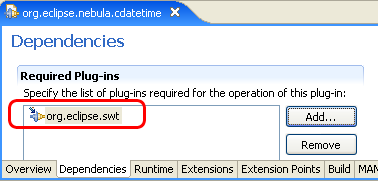
 Effectuer
les opération suivantes sur le plug-in 'com.eclipsetotale.tutorial.horloge.nebula'
: Effectuer
les opération suivantes sur le plug-in 'com.eclipsetotale.tutorial.horloge.nebula'
:
-
supprimer le répertoire lib.
-
dans l'onglet 'Runtime' de l'éditeur du fichier MANIFEST.MF
supprimer le contenu de la section 'Classpath'.
-
dans l'onglet 'Dependencies' ajouter le plug-in 'org.eclipse.nebula.cdatetime'
à la liste des 'Required plug-ins'.
 Tester.
Le résultat doit être le même que précédemment,
l'intérêt est de disposer d'un plug-in réutilisable
par d'autres plug-ins sans devoir dupliquer le fichier JAR dans tous les
plug-ins souhaitant utiliser cette librairie. Tester.
Le résultat doit être le même que précédemment,
l'intérêt est de disposer d'un plug-in réutilisable
par d'autres plug-ins sans devoir dupliquer le fichier JAR dans tous les
plug-ins souhaitant utiliser cette librairie.
 Conclusion Conclusion
La notion de plug-in intégrée au framework
Eclipse permet le développement et la livraison d'applications
modulaires. Pour faciliter le développement des plug-ins, Eclipse
propose un outillage complet : le PDE (Plug-ins Development Environment).
Les plug-in sont des fichiers JAR enrichis de deux fichiers manifestes
(plugin.xml et MANIFEST.MF). En exploitant les informations contenus dans
les fichiers manifestes, le noyau d'Eclipse, Equinox, gère le cycle
de vie des plugins et leurs dépendances.
Dans ce premier tutorial, nous avons vu comment le framework
Eclipse assurait la modularité, dans un prochain tutorial
nous étudierons la notion de point d'extension qui concrétise
le deuxième objectif des concepteurs d'Eclipse : l'extensibilité.

|
![]() Rendre
les classes accessibles par d'autres plug-ins.
Rendre
les classes accessibles par d'autres plug-ins.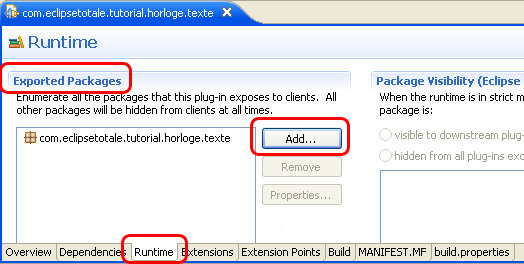
![]() Utiliser
les classes à partir d'un autre plug-in.
Utiliser
les classes à partir d'un autre plug-in.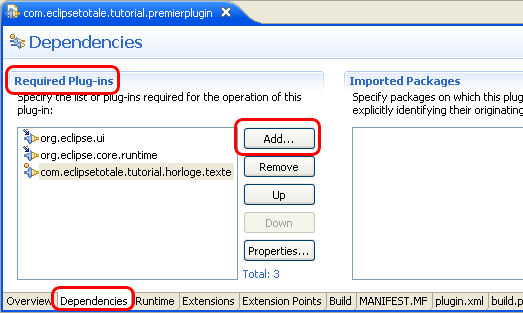
![]() Tester,
une fenêtre affichant l'heure doit s'ouvrir.
Tester,
une fenêtre affichant l'heure doit s'ouvrir.![]() La déclaration
d'une dépendance est le moyen privilégié de indiquer
qu'un plug-in souhaite accéder aux classes visibles d'un autre
plug-in. En plus d'autoriser l'accès aux classes du plug-in indiqué
en pré-requis, le noyau d'Eclipse validera que ce plug-in est bien
présent lors de l'exécution et éventuellement choisira
la version du plug-in la plus adaptée (en fonction des règles
indiquées en utilisant le bouton 'Properties' de l'onglet
'Dependencies').
La déclaration
d'une dépendance est le moyen privilégié de indiquer
qu'un plug-in souhaite accéder aux classes visibles d'un autre
plug-in. En plus d'autoriser l'accès aux classes du plug-in indiqué
en pré-requis, le noyau d'Eclipse validera que ce plug-in est bien
présent lors de l'exécution et éventuellement choisira
la version du plug-in la plus adaptée (en fonction des règles
indiquées en utilisant le bouton 'Properties' de l'onglet
'Dependencies'). Intégration
d'une librairie dans un plug-in
Intégration
d'une librairie dans un plug-in![]() Créer
un nouveau projet de plug-in nommé 'com.eclipsetotale.tutorial.horloge.nebula'
(ne pas utiliser de template).
Créer
un nouveau projet de plug-in nommé 'com.eclipsetotale.tutorial.horloge.nebula'
(ne pas utiliser de template).![]() Télécharger
le fichier JAR suivant : nebula_cdatetime_0.9.0.jar
Télécharger
le fichier JAR suivant : nebula_cdatetime_0.9.0.jar
![]() Créer
un sous-répertoire 'lib' dans le projet et y placer le fichier
JAR.
Créer
un sous-répertoire 'lib' dans le projet et y placer le fichier
JAR.![]() Pour que
les classes de ce fichiers JAR soient utilisables il faut ajouter le fichier
au 'classpath' du plug-in. L'onglet 'Runtime' de l'éditeur
de fichier manifestes permet de faire cet ajout en utilisant le bouton
'Add' associé à la section 'Classpath' :
Pour que
les classes de ce fichiers JAR soient utilisables il faut ajouter le fichier
au 'classpath' du plug-in. L'onglet 'Runtime' de l'éditeur
de fichier manifestes permet de faire cet ajout en utilisant le bouton
'Add' associé à la section 'Classpath' :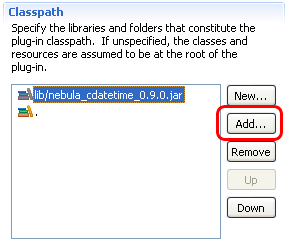
![]() Pour tester
la bonne intégration du JAR, ajouter la classe suivante dans le
projet de plug-in.
Pour tester
la bonne intégration du JAR, ajouter la classe suivante dans le
projet de plug-in.![]() Rendre
cette classe visible par les autres plug-ins. Procéder de la même
façon que pour le plug-in 'com.eclipsetotale.tutorial.horloge.texte'
: dans l'onglet 'Runtime', ajouter le package 'com.eclipsetotale.tutorial.horloge.nebula'
dans la section 'Exported packages'.
Rendre
cette classe visible par les autres plug-ins. Procéder de la même
façon que pour le plug-in 'com.eclipsetotale.tutorial.horloge.texte'
: dans l'onglet 'Runtime', ajouter le package 'com.eclipsetotale.tutorial.horloge.nebula'
dans la section 'Exported packages'.![]() Ajouter
le plug-in 'com.eclipsetotale.tutorial.horloge.nebula' dans la
liste des plug-ins pré-requis du plug-in 'com.eclipsetotale.tutorial.premierplugin'
(utiliser l'onglet 'Dependencies' de l'éditeur de fichier
manifestes, section 'Required plug-ins').
Ajouter
le plug-in 'com.eclipsetotale.tutorial.horloge.nebula' dans la
liste des plug-ins pré-requis du plug-in 'com.eclipsetotale.tutorial.premierplugin'
(utiliser l'onglet 'Dependencies' de l'éditeur de fichier
manifestes, section 'Required plug-ins').![]() Modifier
le code de le la classe 'SampleAction' du premier plug-in pour
lui faire utiliser la classe 'HorlogeNebula', voici le code de
la méthode run(IAction) :
Modifier
le code de le la classe 'SampleAction' du premier plug-in pour
lui faire utiliser la classe 'HorlogeNebula', voici le code de
la méthode run(IAction) :![]() Tester,
la fenêtre suivante doit s'ouvrir :
Tester,
la fenêtre suivante doit s'ouvrir :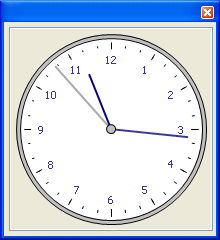
 Transformation
d'une librairie en plug-in
Transformation
d'une librairie en plug-in![]() Créer
un nouveau projet à partir du menu 'File->New->Project...'
en sélectionnant le type 'plug-in from existing JAR archives'
:
Créer
un nouveau projet à partir du menu 'File->New->Project...'
en sélectionnant le type 'plug-in from existing JAR archives'
: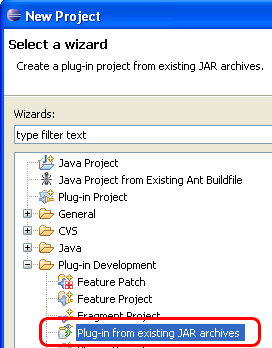
![]() Dans la
deuxième page de l'assistant utiliser le bouton 'Add External...'
pour indiquer le fichier JAR :
Dans la
deuxième page de l'assistant utiliser le bouton 'Add External...'
pour indiquer le fichier JAR :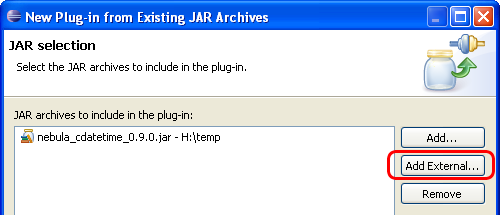
![]() Dans la
troisième page, indiquer le nom du plug-in et cliquer sur 'Finish'
:
Dans la
troisième page, indiquer le nom du plug-in et cliquer sur 'Finish'
: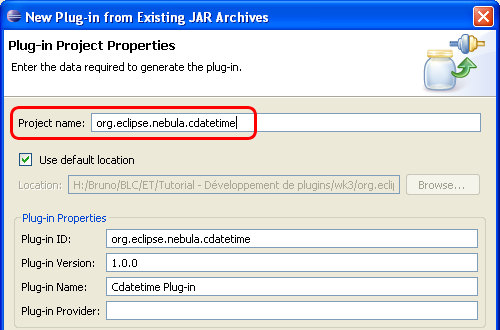
![]() L'assistant
crée le projet de plug-in en récupérant le contenu
du JAR, le fichier MANIFEST.MF est initialisé : les packages contenus
dans le JAR sont automatiquement ajoutés à la liste 'Exported
packages' de l'onglet 'Runtime'. L'assistant ne définit
pas de plug-ins dans la liste 'Required plug-ins' de l'onglet dependencies,
dans notre cas le JAR contient des classes qui font appel à la
librairie SWT d'Eclipse, ajouter le plug-ins 'org.eclipse.swt'
comme pré-requis :
L'assistant
crée le projet de plug-in en récupérant le contenu
du JAR, le fichier MANIFEST.MF est initialisé : les packages contenus
dans le JAR sont automatiquement ajoutés à la liste 'Exported
packages' de l'onglet 'Runtime'. L'assistant ne définit
pas de plug-ins dans la liste 'Required plug-ins' de l'onglet dependencies,
dans notre cas le JAR contient des classes qui font appel à la
librairie SWT d'Eclipse, ajouter le plug-ins 'org.eclipse.swt'
comme pré-requis :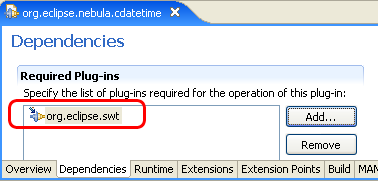
![]() Effectuer
les opération suivantes sur le plug-in 'com.eclipsetotale.tutorial.horloge.nebula'
:
Effectuer
les opération suivantes sur le plug-in 'com.eclipsetotale.tutorial.horloge.nebula'
:![]() Tester.
Le résultat doit être le même que précédemment,
l'intérêt est de disposer d'un plug-in réutilisable
par d'autres plug-ins sans devoir dupliquer le fichier JAR dans tous les
plug-ins souhaitant utiliser cette librairie.
Tester.
Le résultat doit être le même que précédemment,
l'intérêt est de disposer d'un plug-in réutilisable
par d'autres plug-ins sans devoir dupliquer le fichier JAR dans tous les
plug-ins souhaitant utiliser cette librairie. Conclusion
Conclusion![]()
 Consulter l'actualité du projet Eclipse
Consulter l'actualité du projet Eclipse